- Mwandishi Jason Gerald [email protected].
- Public 2024-01-19 22:14.
- Mwisho uliobadilishwa 2025-01-23 12:48.
WikiHow inafundisha jinsi ya kufungua mpango wa Amri ya Kuhamasisha kwenye Windows. Kuna njia kadhaa za kufanya hivyo, kutoka kwa kuitafuta kwenye menyu ya "Anza" kutumia amri ya "Run". Walakini, kumbuka kuwa kompyuta zingine, kama kompyuta za shule, haziwezi kutekeleza Amri ya Kuamuru kwa sababu ya vizuizi ambavyo vinaweza kuwekwa na shule.
Hatua
Njia 1 ya 3: Kutafuta Amri ya Haraka
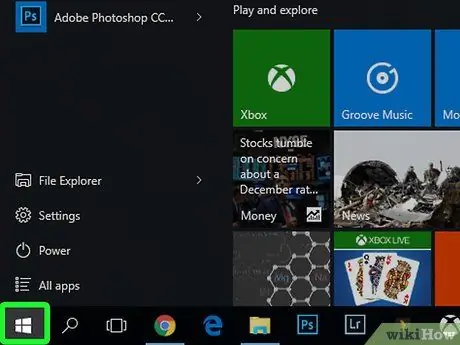
Hatua ya 1. Fungua menyu ya "Anza"
Bonyeza nembo ya Windows kwenye kona ya chini kushoto ya skrini, au bonyeza Win. Unaweza kutafuta programu ya Amri ya Kuhamasisha kwenye matoleo yote ya Windows yanayounga mkono programu hiyo.
Ikiwa unatumia Windows 8, badala ya kuweka mshale wa panya kwenye kona ya juu kulia wa skrini, bonyeza ikoni ya glasi wakati wa kuonyeshwa
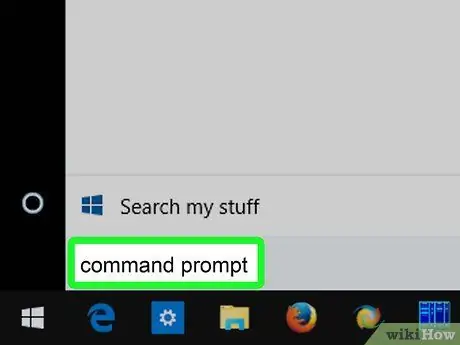
Hatua ya 2. Chapa amri ya haraka kwenye menyu ya "Anza"
Upau wa utaftaji wa "Anza" uko chini ya dirisha la "Anza". Mara baada ya kuchapishwa, programu ya Amri ya Kuhamasishwa itatafutwa.
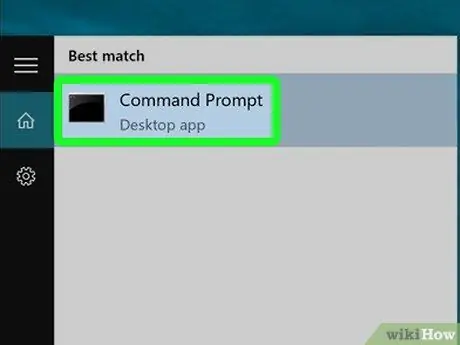
Hatua ya 3. Bonyeza
"Amri ya Haraka". Unaweza kuona ikoni ya Amri ya Kuhamasisha juu ya dirisha la "Anza". Mara ikoni ikibonyezwa, mpango wa Amri ya Kuhamasishwa utafunguliwa. Bonyeza na ushikilie kitufe cha Kushinda na bonyeza kitufe cha R kufungua dirisha la Run. Kuingia ni amri ya kufungua Amri ya Haraka. Baada ya hapo, amri "cmd.exe" itatekelezwa na mpango wa Amri ya Haraka utafunguliwa. Hatua ya 1. Fungua menyu ya "Anza" Bonyeza nembo ya Windows kwenye kona ya chini kushoto ya skrini. Unaweza pia bonyeza kitufe cha Kushinda. Folda hii iko chini ya dirisha la "Anza". Hatua ya 3. Bonyeza chaguo "Amri ya Haraka" Chaguo hili liko juu ya " Mfumo wa Windows " Baada ya hapo, mpango wa Amri ya Kuamuru utafunguliwa.Njia 2 ya 3: Kutumia Run. Programu
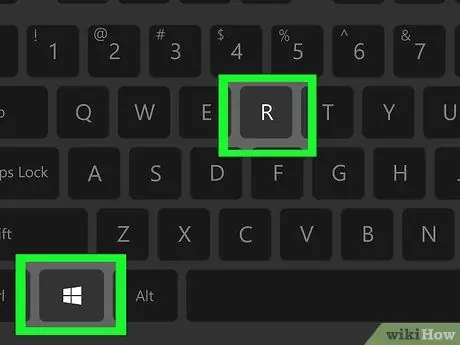
Hatua ya 1. Fungua programu ya Run
Unaweza kubofya kulia ikoni ya "Anza" (au bonyeza kitufe cha Win + X) na bonyeza " Endesha ”.
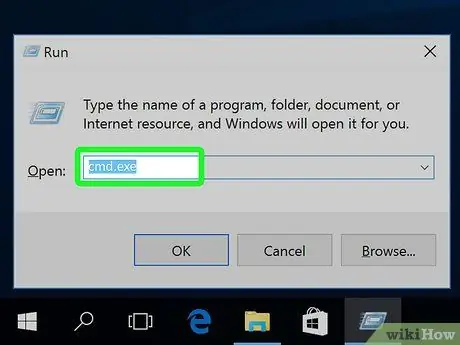
Hatua ya 2. Andika cmd kwenye dirisha la Run
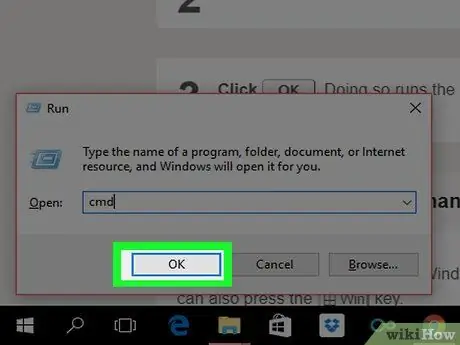
Hatua ya 3. Bonyeza sawa
Njia ya 3 ya 3: Kusonga amri ya haraka
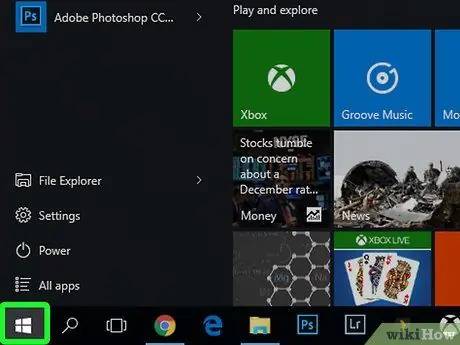
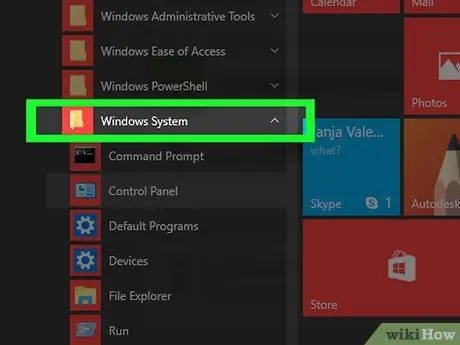
Hatua ya 2. Tembeza skrini mpaka ufikie sehemu ya Mfumo wa Windows na bonyeza chaguo
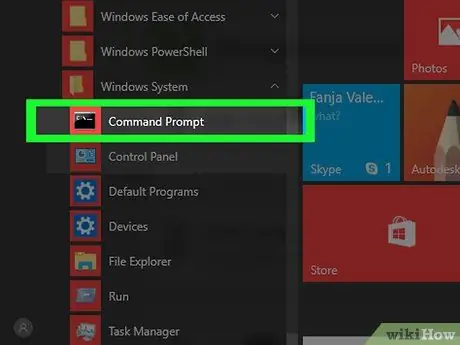
Vidokezo






